Sette opp Microsofts Cortana Powered Harman Kardon Invoke
Iot Microsoft Windows 10 Cortana Smarthus / / March 17, 2020
Sist oppdatert den

Akkurat som med Google Home og Amazon Echo, er Harman Kardon Invoke ment å sette Microsofts digitale assistent, Cortana, i stuen din.
Akkurat som med Google Home og Amazon Echo, er Harman Kardon Invoke ment å sette Microsofts digitale assistent, Cortana, i stuen din. Her er en titt på hvordan du konfigurerer den og noen førsteinntrykk.
Du kan sette den opp direkte ved å bruke Cortana på Windows 10 eller bruk Cortana-appen for Android eller iOS. For denne artikkelen bruker jeg Cortana på Windows 10, men hvilken enhet du bruker er den rett frem og gir trinnvise instruksjoner på skjermen.
Sette opp Harman Kardon Invoke med Windows 10
Plugg inn høyttaleren så ser du den blå lyssirkelen rundt toppen av høyttaleren. Vent et øyeblikk til Cortana gir deg en hilsen. Start deretter Cortana på din PC eller telefon, velg enhetsikonet og "La oss komme i gang" -knappen.
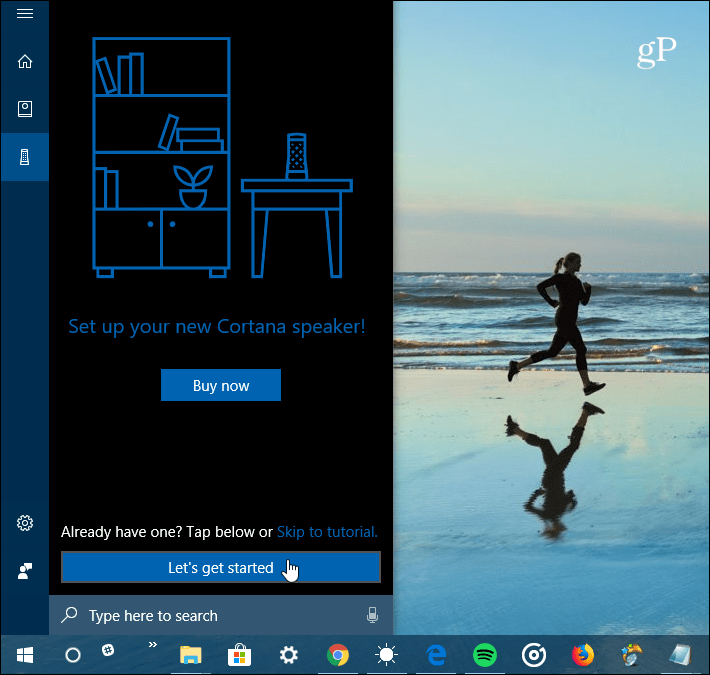
Deretter blir du bedt om å installere UWP Cortana Device Setup-app fra butikken hvis du ikke allerede har det. Godta appvilkårene, og da er det bare å følge installasjonsinstruksjonene. Du logger deg på med Windows-kontoen din, velger tidssone og kobler deg til Wi-Fi-nettverket. Etter at den er koblet til Wi-Fi, må du vente noen minutter mens den får de siste oppdateringene.
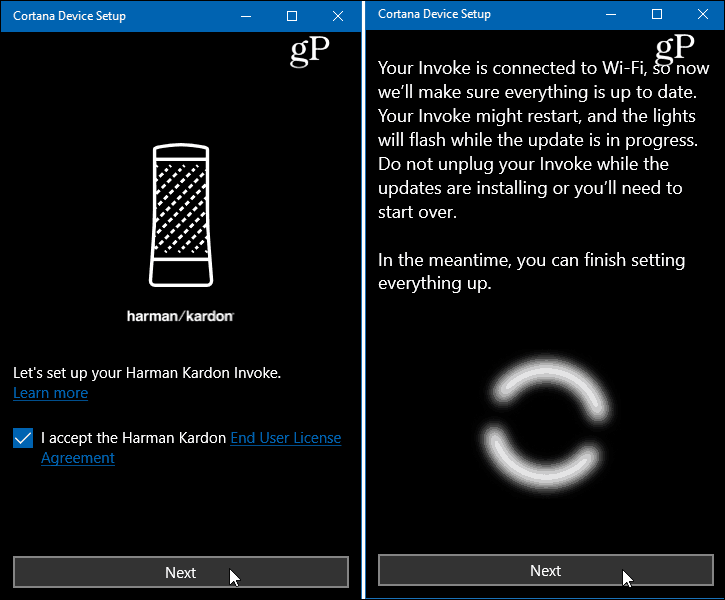
Mens det får de siste oppdateringene, kan du velge andre innstillinger, for eksempel koble tjenester som Spotify og Outlook.com- eller Office 365-kalenderen.
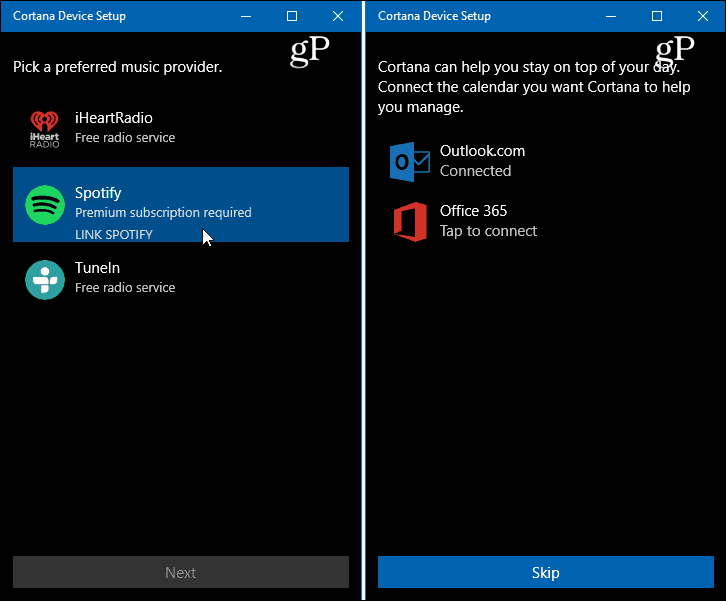
Når alt er klart til å gå, vil du få en kort video som forklarer hva du kan gjøre med Cortana på Invoke-høyttaleren. Jeg må merke meg at hvis du lar den sitte for lenge under installasjonsprosessen, vil lysene på toppen av høyttaleren bli rød og Cortana vil fortelle deg at noe gikk galt. Da må du trykke på mikrofonknappen på baksiden av høyttaleren i fem sekunder for å starte oppsettet på nytt.
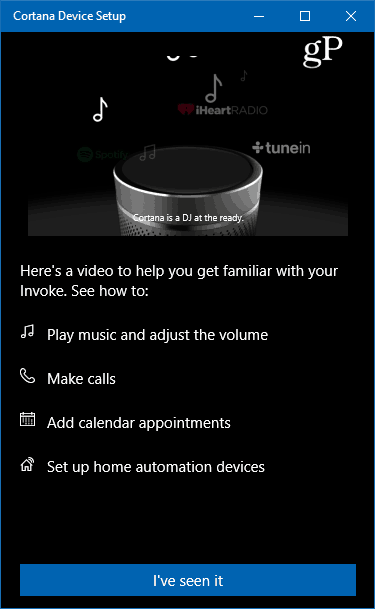
Etter at du har fullført installasjonsprosessen, kan du bruke Cortana-appen til å kontrollere innstillingene og se alle de siste oppgavene og andre aktivitetene dine.
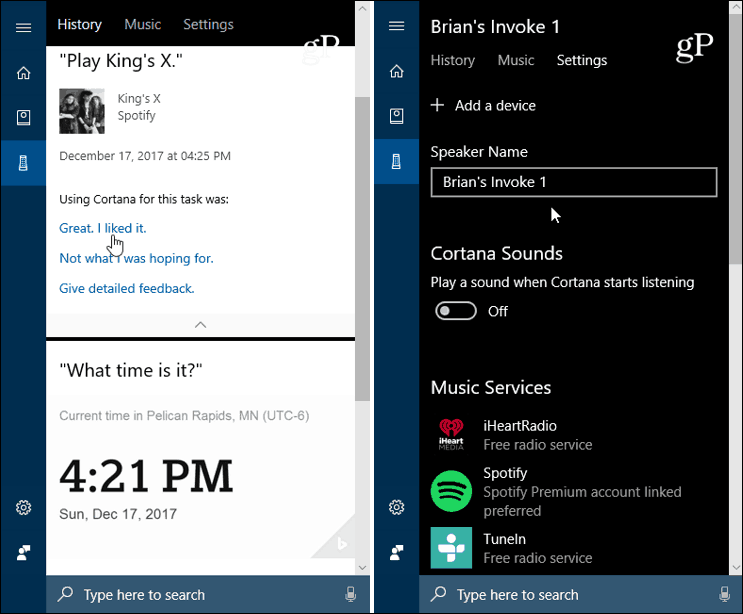
Når du sammenliknes med de andre digitale assistentene, ser Cortana på denne høyttaleren ut til å være litt tregere når det gjelder stemmekommandoer. Det ser ut til å ha det vanskeligere å høre kjølkommandoen. Selv om det kan skyldes romets plassering. Jeg trenger å eksperimentere videre med det. Men totalt sett er det en godt bygget høyttaler og skal fungere godt i en Windows 10 økosystem. I tillegg ser det ut til å bruke Cortana-appen på Android og iOS å fungere like bra som fra en Windows 10-PC.
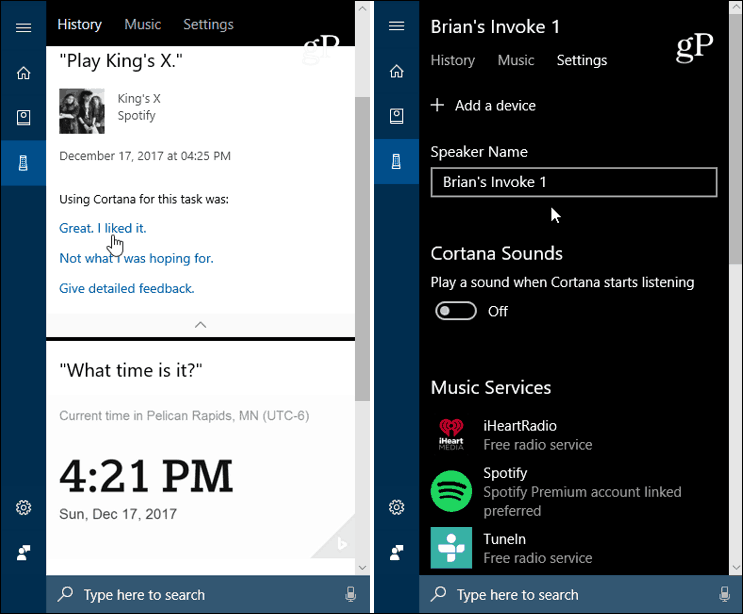
Du trenger ikke en Windows Phone for å administrere Invoke. Bare Cortana-appen på Android eller iPhone.
Det gjør mye av det de andre smarte høyttalerne som Google Home og Amazon Echo gjør. Hvis du jobber i Windows 10 hele dagen, kan dette være veien å gå, da du enkelt kan kontrollere det fra Cortana-appen. Det er enkelt å administrere innstillingene fra Cortana-appen også på Android eller iOS. Lyden fra høyttaleren er bedre enn andre i klassen, for eksempel Amazon Echo eller Google Hjem. Vi har mer dekning når jeg er i stand til å tilbringe mer tid med foredragsholderen og prøve ut forskjellige oppgaver.
Har du Harman Kardon Invoke? Hva er tankene dine om det så langt? Gi oss beskjed i kommentarene nedenfor eller for ytterligere diskusjon om alt Microsoft, hopp i vår Windows 10-fora.



